멀티 데스트톱은 어떻게 사용할까?
우선 멀티 데스크톱은 윈도우즈 10에서
매우 유용한 기능이다.
단축키는 다음과 같다.
○ 멀티 데스크탑 전환하기: 윈도우키 + Ctrl + 화살표 좌/우 (← / →)
○ 멀티 데스크탑 추가하기: 윈도우키 + Ctrl + D
○ 멀티 데스크탑 삭제하기: 윈도우키 + Ctrl + F4
(지금부터는 그냥 기능이 궁금하신 분만 읽어주세요!!
위에 단축키만 알아도 원래 기능을 알고 계신 분들은 페이지를 닫으셔도 됩니다!!!! ^^)
============================================================================
멀티 데스크탑 기능이란?
윈도우즈 10(Windows 10)에서 파워풀하게 사용하는 기능으로
작업 단위로 화면을 배치해서 사용할 수 있다는 큰 장점이 있다.
예를 들면...(이게 좋은 예인지는 모르겠다... ^^;;)
데스크톱 1: 업무화면
데스크톱 2: 게임 화면(?)
데스크톱 3: 인터넷 서핑 화면(?)
이런 식으로 배치해서 순식간에 화면을 전환시키면
작업(?) 효율성 및 보안(?)이 높아진다.
아무튼 멀티 데스크톱 전체 개수는 아래 그림처럼 윈도우키+Tab 버튼으로 확인이 가능한다.
좌측 상단의 (+ 새 데스크톱)을 누르면 데스크톱이 추가된다.(단축키 윈도우키+Ctrl+D로 대체 가능)

아래 그림처럼 여러 개의 데스크톱을 추가할 수 있으며,
메모리가 허락하는 범위 안에서는 충분히 추가하는 게 가능하다.
데스크톱 화면 전환은 상단의 데스크톱 목록에서 마우스로 클릭하면 된다.(단축키 윈도우키+Ctrl+좌/우로 대체 가능)

데스크톱 화면 삭제는 아래 화면에서와 같이 목록 내 각 데스트톱마다
마우스 오버하여 포커싱 하면 나오는 우측 상단 (X) 키를 클릭하면 된다.(단축키 윈도우키+Ctrl+F4로 대체 가능)
(이때 해당 데스크톱에서 사용하고 있던 프로그램은 다행스럽게도 다른 데스크톱으로 이동된다. 휴....ㅡㅡ;; )
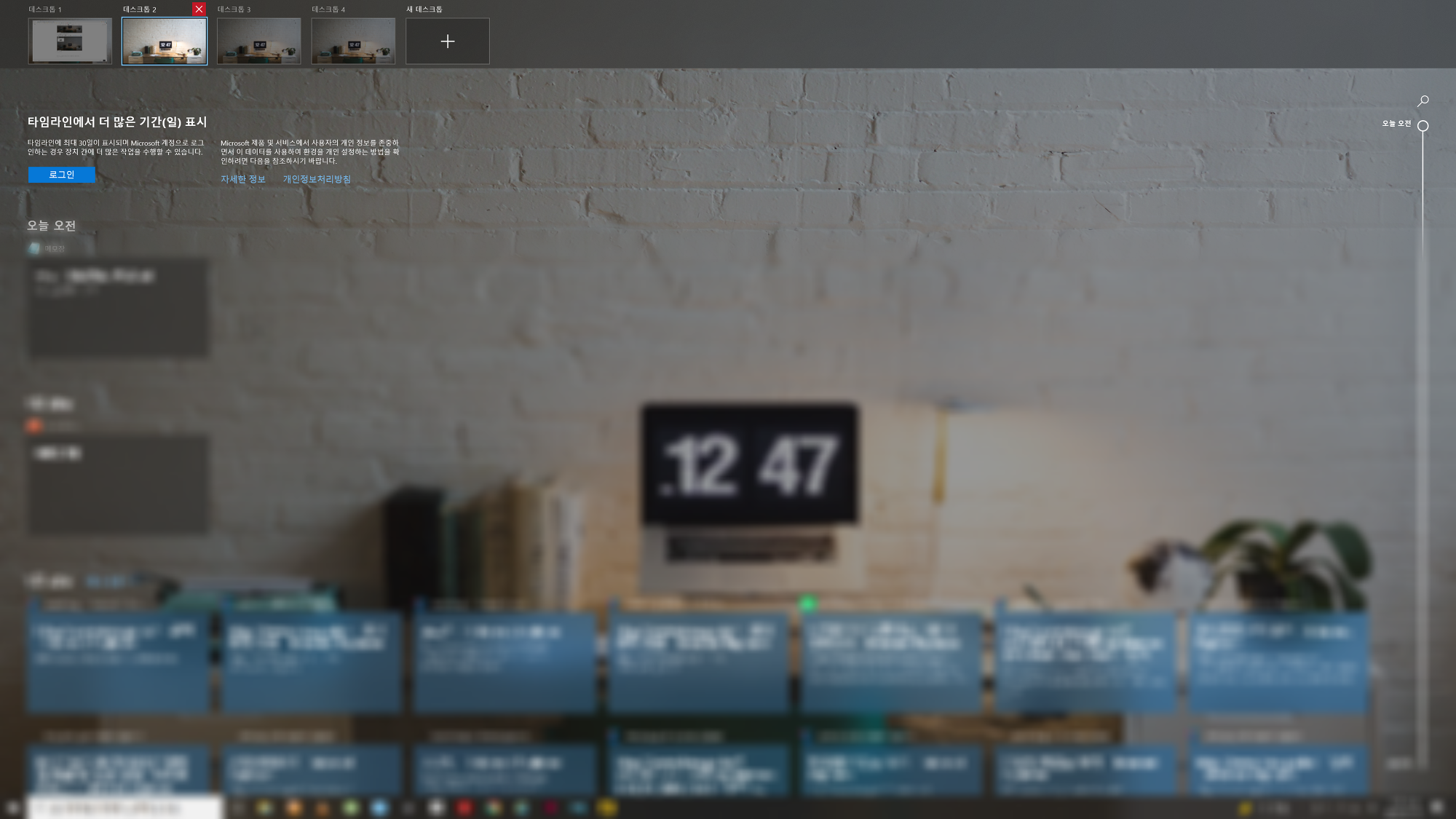
이상 설명을 마치며,
평소 단축키를 즐겨 쓰는 1인으로 단축키를 쓰기를 권장한다.
끝.
'Tip' 카테고리의 다른 글
| [유틸리티] 모바일과 연동되는 메모장 SMEMO (0) | 2022.02.09 |
|---|---|
| [윈도우 OS] 블루 라이트 차단 기능 활성화하기 (0) | 2022.02.08 |
| [윈도우 OS] 블루투스 기능 없는 컴퓨터에 블루투스 기능 넣기! (3) | 2022.02.08 |
| [윈도우 OS] 애플 에어팟(Apple Airpod) 윈도우즈 10 연결하기 (0) | 2022.02.07 |
| [유틸리티] 쉽게 화면 캡쳐하는 무료 프로그램 픽픽(PicPick) (0) | 2022.02.07 |




댓글